Il ne fait aucun doute que la personnalisation est l'un des points clés de Android téléphones et l'un des moyens les plus simples que nous trouvons pour donner un nouveau style au terminal est de changer le fond d'écran de l'appareil. Cependant, de nombreux utilisateurs ont rencontré problèmes pour changer le fond d'écran du mobile , qui ont fait qu'il ne peut pas être vu correctement comme nous le souhaiterions.
Si vous cherchez un remède avec l'intention que ce problème ne continue pas à vous donner des maux de tête, nous vérifierons ce qui se passe et ce que nous pouvons faire pour le résoudre. Même si votre problème est différent, nous vous invitons à jeter un œil à toutes les solutions, qui peuvent être la clé de l'erreur dont vous souffrez.
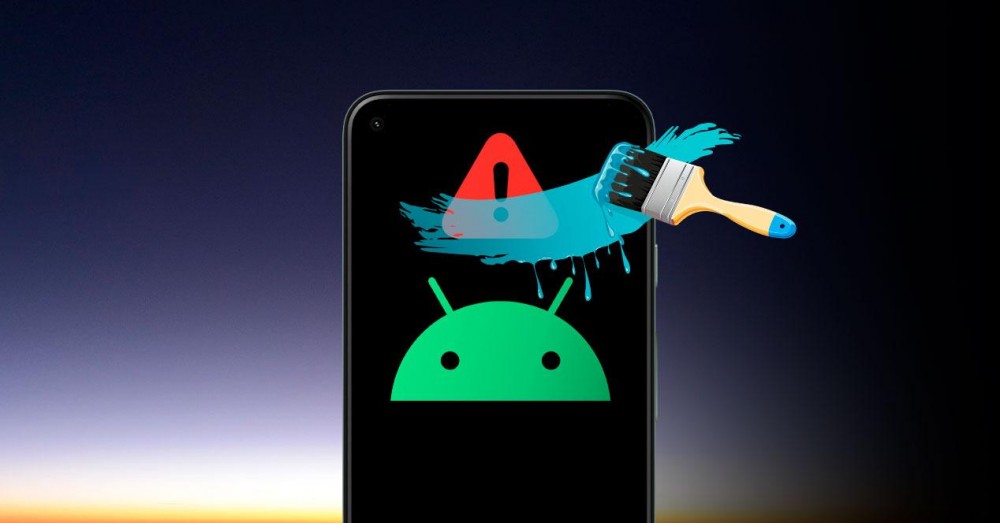
Problèmes de financement
Il n'y a rien de plus ennuyeux que le fait que le téléphone nous donne une sorte d'erreur lorsque nous voulons le personnaliser. L'une des pannes les plus fréquentes parmi les mobiles Android se produit lorsque l'on souhaite modifier le fond d'écran du smartphone. Heureusement, nous trouverons différentes solutions qui nous aideront à résoudre ce problème. Ainsi, à partir de maintenant, vous n'aurez aucun type d'échec pour mettre celui que vous aimez le plus sur l'écran de votre appareil.
Ne sont pas enregistrés
Lorsque nous devons modifier le fond d'écran ou mettre une photo comme fond d'écran, nous pouvons constater que bien qu'il s'agisse d'un processus simple où nous n'avons qu'à choisir une image que nous aimons et à appuyer sur Enregistrer, elle ne finit pas par être appliquée à l'appareil . La cause de ceci, dans la plupart des cas, est que nous utilisons Google Play applications qui nous offrent la fonction de définir une photo comme fond d'écran . Mais, néanmoins, cela ne fonctionne pas sur notre smartphone.
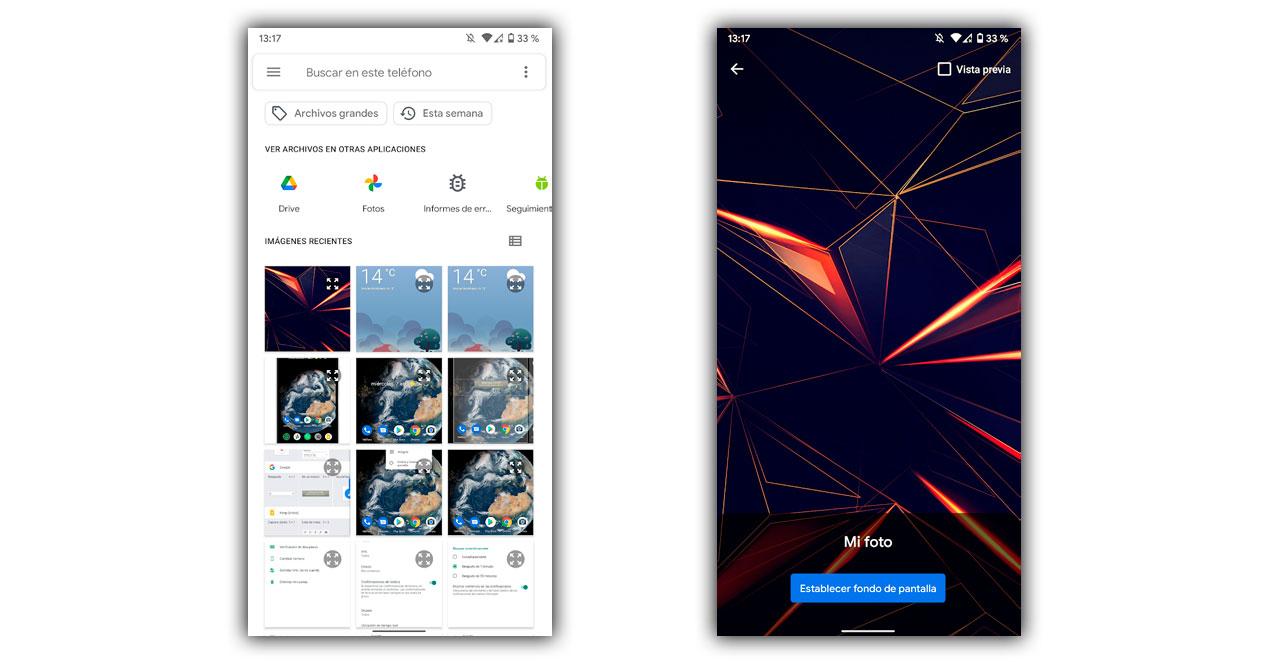
Mais, la solution est très simple puisque nous n'avons qu'à utiliser cette application pour télécharger l'image que nous aimons et l'enregistrer dans notre mémoire interne. Ensuite, nous devrons accéder à Paramètres> Affichage> Arrière-plan et choisir celui que nous avons enregistré précédemment. Une fois à l'intérieur, il faut cliquer sur le bouton que l'on voit sur la photo précédente qui apparaît en bleu. De cette façon, il sera enregistré sans problème puisque maintenant nous ne dépendons plus d'autres applications.
La taille est modifiée par elle-même
Une fois que nous avons établi le fond d'écran souhaité pour notre smartphone, nous pouvons constater que l'image ne s'adapte pas comme nous l'attendions à notre affichage, ce qui est dû au fait que les moyennes ne correspondent pas . Tous les smartphones n'ont pas la même résolution ou le même rapport hauteur/largeur, ce qui est essentiel lors de l'utilisation d'un arrière-plan pour l'affichage. Pour trouver la taille idéale, nous pouvons utiliser les fiches d'information sur notre site, où vous trouverez ce dont vous avez besoin.
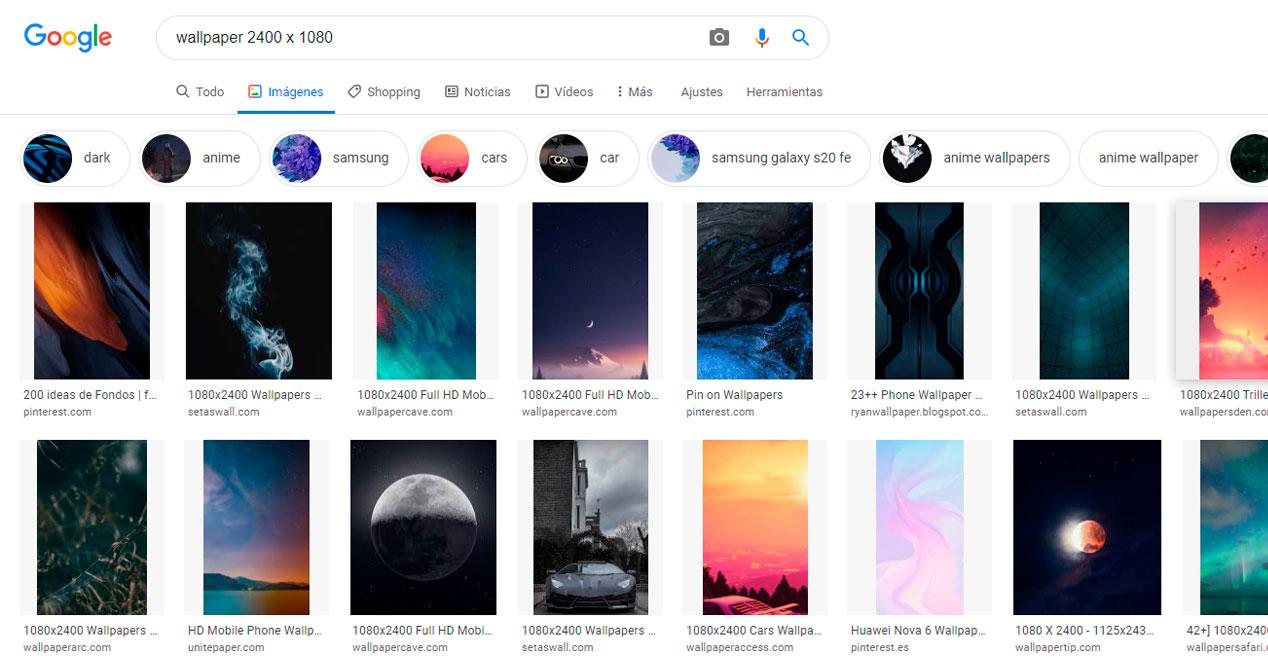
Ensuite, il suffit d'aller sur Google pour trouver un instantané qui convient à nos mesures via des sites Web ou Google Images lui-même. En téléchargeant la photo souhaitée et en l'appliquant, on peut voir comment désormais les dimensions ne sont plus modifiées, puisqu'elles s'intègrent parfaitement sur la dalle tactile du mobile Android.
Changer automatiquement
Parmi les situations et options des couches de personnalisation sous Android qui peuvent nous faire penser à une erreur, il y a l'option qui modifie automatiquement le fond d'écran. Il y a de moins en moins de couches qui offrent cela, mais il est toujours présent dans certains tels que MIUI, Une interface or EMUI. Nous allons simplement devoir entrer les paramètres, localiser la section Fonds d'écran et modifier cette option pour savoir s'il s'agit d'une erreur ou d'un mauvais choix. De cette façon, nous nous retrouverons avec un complètement statique qui ne tournera pas en continu, comme c'est le cas avec Xiaomi téléphones et leur carrousel d'images pas si aimé.
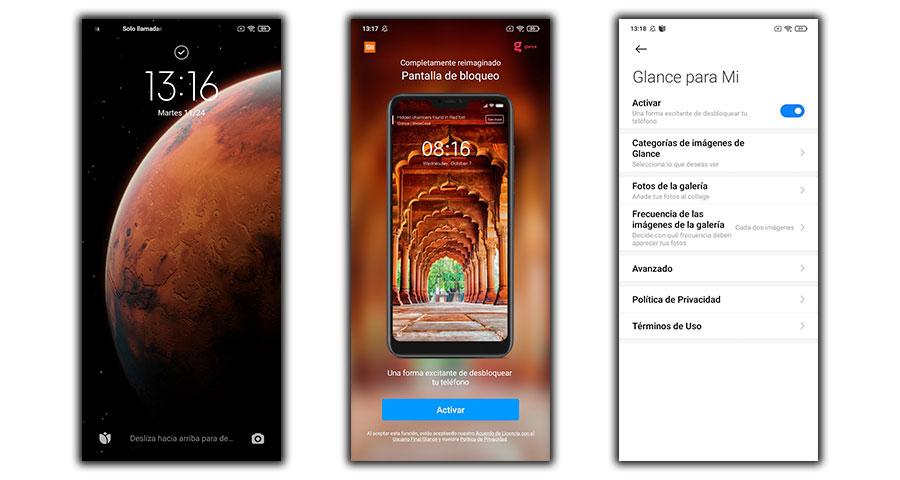
je ne peux pas mettre mes photos
Nous avons vu que télécharger une image personnalisée pour notre mobile n'est pas difficile, mais néanmoins les photos que nous prenons avec le smartphone ne sont pas toujours faciles à mettre comme fond d'écran sur mobile sans causer de problèmes. La même chose, dans de nombreux cas, sera due à une erreur interne d'Android qui rend son utilisation difficile, mais qui se résout facilement comme suit :
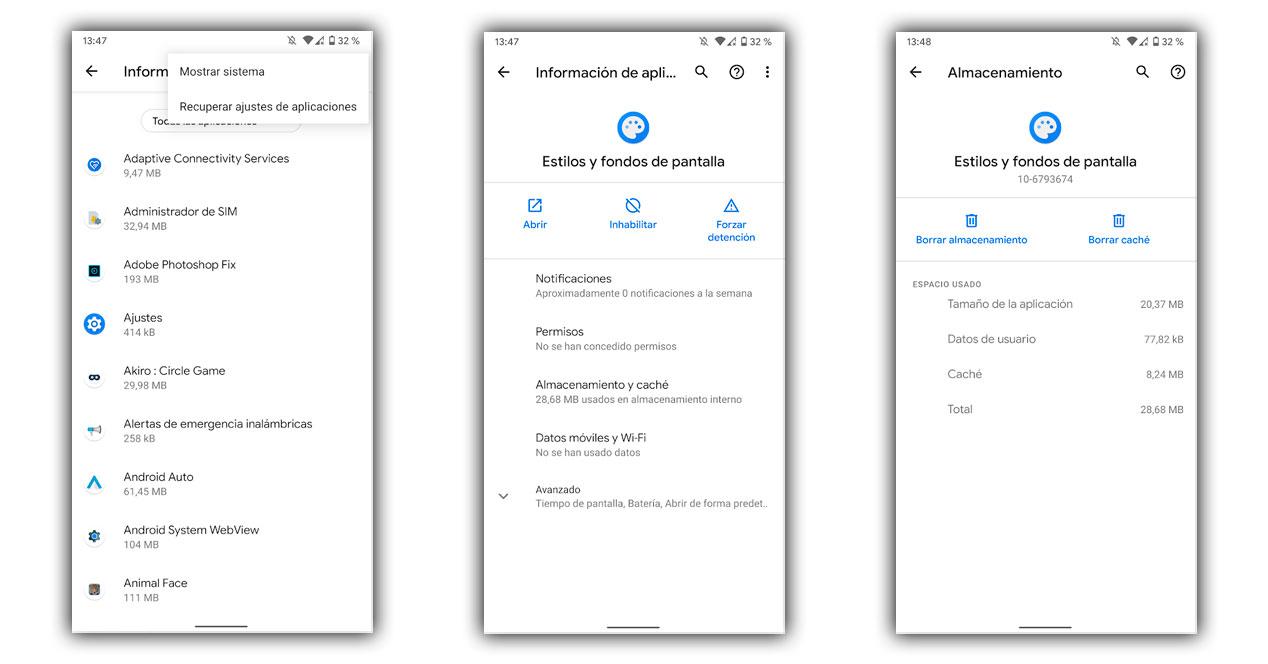
- Nous accédons aux paramètres mobiles.
- Ensuite, nous recherchons des options et les saisissons.
- Nous abordons les trois points et choisissons de voir les options du système.
- Nous recherchons maintenant l'option Fond d'écran.
- Pour y accéder enfin, entrez Storage et effacez le cache et les données.
Avec ce processus, nous aurons commencé la section du système qui crée des problèmes en utilisant l'image de la caméra avec son propre fond d'écran.
ça a l'air flou
Une erreur qui peut être exaspérante et provoquer une certaine confusion apparaît lorsque nous parvenons à définir le fond d'écran. Mais, néanmoins, il ne se voit pas avec la netteté souhaitée. Cela nous amène à penser à plusieurs choses, comme par exemple que nous avons trop recadré l'image d'origine pour l'utiliser ou que la photo elle-même n'a pas la résolution dont notre panneau a besoin.
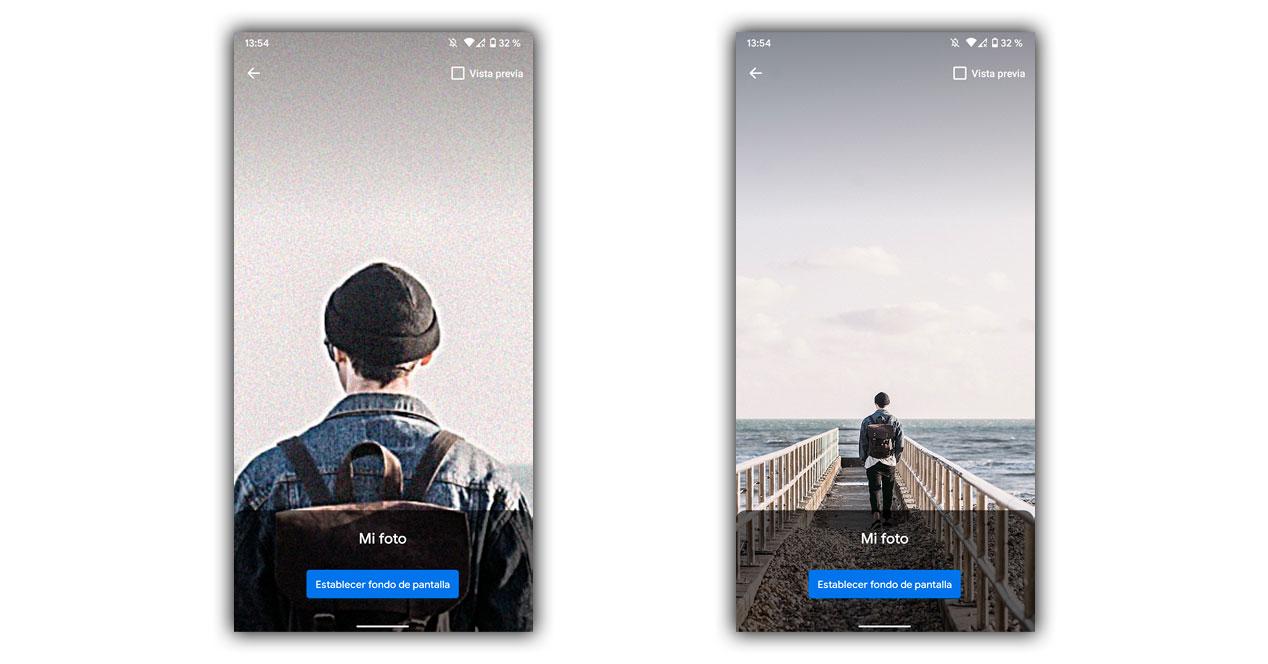
Dans le second cas, nous vous invitons à rechercher une photo qui s'adapte à nos mesures, comme nous l'avons vu auparavant, afin que nous puissions l'utiliser sur l'appareil. S'il s'agit d'une capture recadrée ou réalisée par nos soins et adaptée, il vaudra mieux ne pas choisir une petite partie de l'image car elle sera le coupable que les pixels sont vus dans le fond d'écran et il ne peut être résolu qu'en utilisant la photographie entière.
Comment bien faire
Les problèmes ne seront pas seulement dus au logiciel, ou à l'image que nous choisissons ou à une autre panne que nous venons d'expliquer. À de nombreuses autres occasions, le principal coupable du fait qu'il ne s'adapte pas bien ou qu'il n'est pas configuré correctement sera le fait que nous n'avons pas su bien suivre les étapes. Par conséquent, nous vous expliquerons étape par étape comment vous devez modifier cet aspect pour l'affichage de votre terminal.
Pour le panneau d'accueil
Comme nous l'avons vu, le système nous permet uniquement de modifier l'option de démarrage avec celle de verrouillage, un changement qui prend peu de temps dans le stock Android et, cependant, n'affecte pas toutes les couches de personnalisation, vous devrez donc vérifier comment cela vous affecte. Dans ce cas, nous devrons d'abord mettre le papier peint pour eux deux. Et puis changez-le à nouveau individuellement.
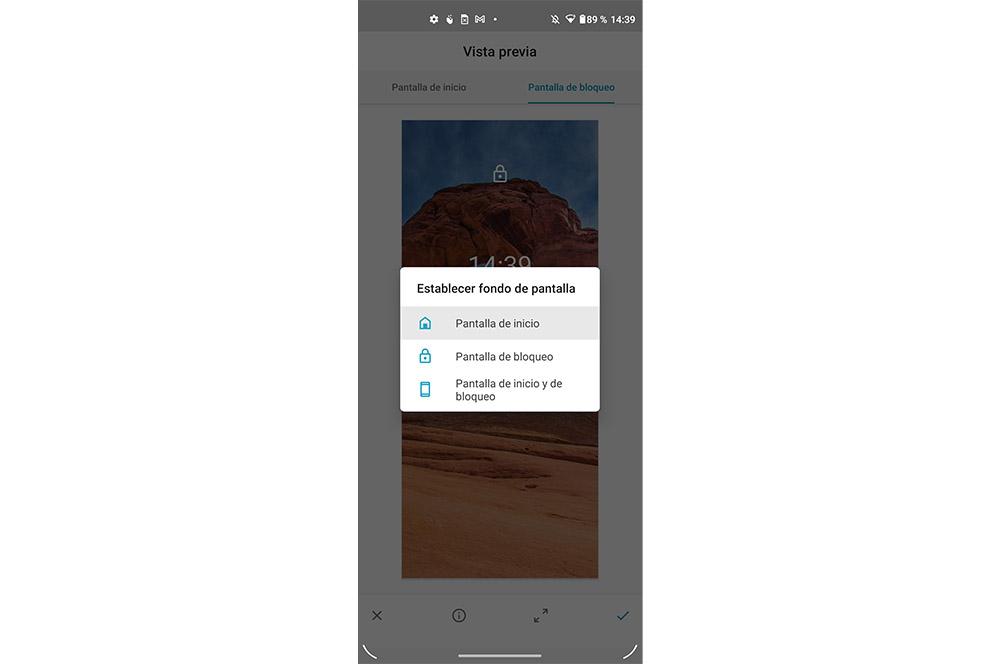
Cependant, vous pouvez essayer les étapes suivantes, car votre téléphone peut vous permettre de le configurer comme suit :
- Entrez les paramètres du terminal.
- Cliquez sur la section Écran.
- Sélectionnez l'option Papier peint.
- Choisissez où vous voulez choisir la photo.
- Ensuite, vous devez sélectionner l'image> cliquer dessus> appuyer sur le bouton de confirmation> choisir l'option pour le panneau d'accueil.
Sur l'écran de verrouillage
Un autre des problèmes Android les plus fréquents lors de la tentative de modification de cette section se produit lorsque nous essayons de mettre le fond d'écran uniquement sur le bureau principal ou sur le panneau de verrouillage et pour une raison quelconque, le système l'interprète pour les deux. Dans ce cas, le processus ne changera pas beaucoup par rapport à l'option précédente, nous vous recommandons donc d'enregistrer l'image dans la mémoire du téléphone mobile, puis de suivre ces étapes, car certaines applications externes ne permettent pas de le faire individuellement .
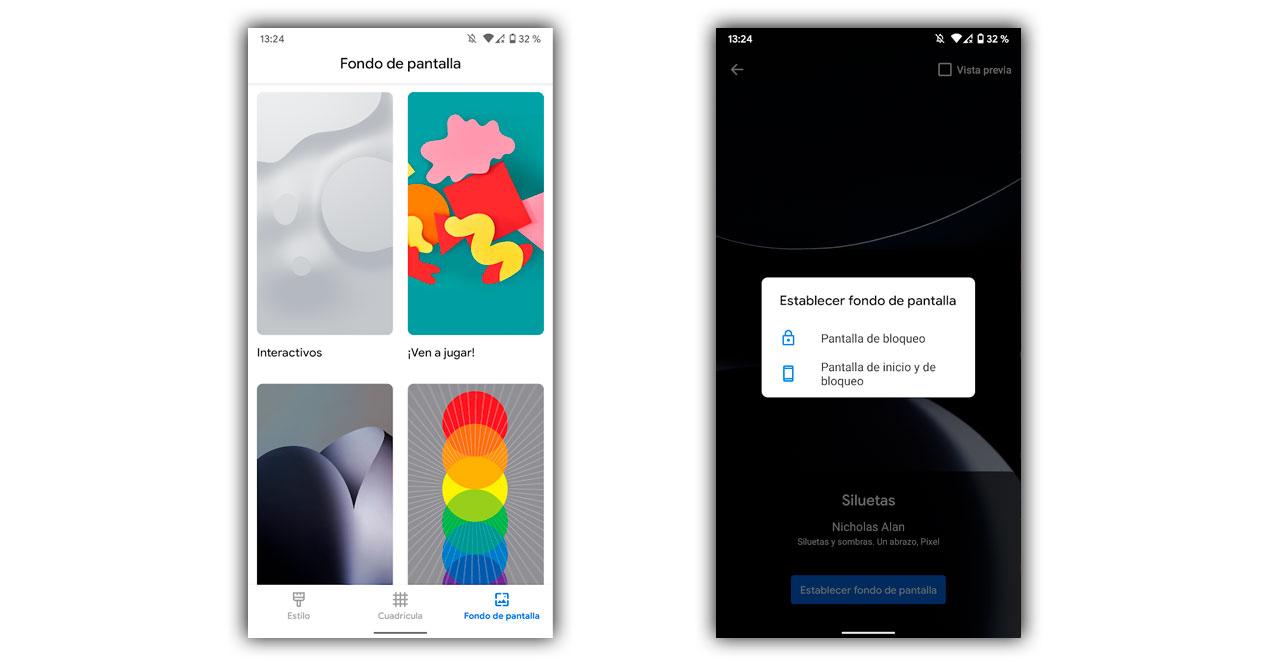
- Nous entrons dans les paramètres mobiles.
- Nous touchons à l'écran.
- Plus tard, cliquez sur la section Arrière-plan
- Nous choisissons l'image souhaitée.
- Cliquez sur Définir le fonds.
- Et enfin, nous décidons si nous voulons l'utiliser comme « écran de verrouillage ».